iPadin käyttöopas
- Tervetuloa
- Uutta iOS 12:ssa
-
- Herättäminen ja avaaminen
- Tutustu peruseleisiin
- Face ID:llä varustettujen mallien eleiden opettelu
- Tutustu Koti-valikkoon ja appeihin
- Asetusten muuttaminen
- Näyttökuvan ottaminen
- Äänenvoimakkuuden säätäminen
- Äänten muuttaminen tai laittaminen pois päältä
- Sisällön etsiminen
- Ohjauskeskuksen käyttäminen ja muokkaaminen
- Tänään-näkymän katsominen ja järjestäminen
- Ominaisuuksien käyttäminen lukitulta näytöltä
- Matkustaminen ja iPad
- Ruutuajan, aikarajojen ja rajoitusten asettaminen
- iPadin synkronoiminen iTunesia käyttäen
- Akun lataaminen ja akun tilan seuraaminen
- Tilakuvakkeiden merkitykset
-
- Etsi ystäväni
- Etsi iPhoneni
-
- Sähköpostin kirjoittaminen
- Osoitteen lisääminen ja sähköpostin lähettäminen
- Sähköpostin katsominen
- Sähköpostin luonnoksen tallentaminen
- Sähköpostien liputtaminen ja suodattaminen
- Sähköpostien järjestäminen
- Sähköpostin etsiminen
- Sähköpostien poistaminen ja palauttaminen
- Liitteiden käyttäminen
- Sähköpostien tulostaminen
- Mittanauha
-
- iMessagen käyttöönotto
- Viestien lähettäminen ja vastaanottaminen
- Viestien animoiminen
- Kuvien, videon ja äänen lähettäminen
- iMessage-appien käyttäminen
- Animojien ja memojien käyttäminen
- Digital Touch ‑tehosteen lähettäminen
- Rahan lähettäminen ja vastaanottaminen Apple Paylla
- Ilmoitusten muuttaminen
- Viestien suodattaminen, estäminen ja poistaminen
-
- Kuvien ja videoiden näyttäminen
- Kuvien ja videoiden muokkaaminen
- Kuvien järjesteleminen albumeihin
- Kuvista hakeminen
- Kuvien ja videoiden jakaminen
- Muistojen katsominen
- Henkilöiden löytäminen Kuvista
- Kuvien selaaminen sijainnin mukaan
- iCloud-kuvien käyttäminen
- Kuvien jakaminen käyttäen iCloudin Jaettuja albumeita
- Oman kuvavirran käyttäminen
- Kuvien ja videoiden tuominen
- Kuvien tulostaminen
- Pörssi
- Vinkit
-
- iPadin mukana tulevat lisävarusteet
- Bluetooth-laitteiden yhdistäminen
- Äänen ja videon suoratoistaminen muihin laitteisiin
- TV:hen, projektoriin tai monitoriin liittäminen
- Äänen hallitseminen useissa laitteissa
- Apple Pencil
- Smart Keyboardin ja Smart Keyboard Folion käyttäminen
- Magic Keyboardin käyttäminen
- AirPrint
- Handoff
- Universaalin leikepöydän käyttäminen
- Wi-Fi-puheluiden soittaminen ja vastaanottaminen
- Instant Hotspot
- Oma yhteyspiste
- Tiedostojen siirtäminen iTunesilla
-
-
- Pääsykoodin asettaminen
- Face ID:n käyttöönotto
- Touch ID:n käyttöönotto
- Pääsyn salliminen tai estäminen kohteisiin, kun iPad on lukittu
- Salasanojen luominen verkkosivuille ja apeille
- Verkkosivujen ja appien salasanojen jakaminen
- Apple ID:n turvallisuuden parantaminen
- iCloud-avainnipun käyttöönotto
- VPN-yhteyden käyttäminen
-
- Alkuun pääseminen käyttöapuominaisuuksien kanssa
- Käyttöavun oikotiet
-
-
- Laita VoiceOver päälle ja harjoittele VoiceOveria
- VoiceOverin asetusten muuttaminen
- VoiceOver-eleiden opetteleminen
- iPadin käyttäminen VoiceOver-eleillä
- VoiceOverin ohjaaminen roottorilla
- Näytöllä näkyvän näppäimistön käyttäminen
- Sormella kirjoittaminen
- VoiceOverin ohjaaminen Magic Keyboardilla
- Pistekirjoituksen kirjoittaminen näyttöön VoiceOverin avulla
- Pistekirjoitusnäytön käyttäminen
- VoiceOverin käyttäminen apeissa
- Puhu valinnat, puhu näyttö, kirjoitettaessa puhu
- Zoomaus
- Suurennuslasi
- Näytön asetukset
- Face ID ja huomio
-
- Ohjattu käyttö
-
- Tärkeitä turvallisuustietoja
- Tärkeitä tietoja käsittelystä
- Apin zoomaaminen täyttämään koko näyttö
- iPadin tietojen näyttäminen
- Mobiiliverkkoasetusten katsominen tai muuttaminen
- Lisätietoja iPadin ohjelmistosta ja huollosta
- FCC-vaatimustenmukaisuus
- ISED Canada -vaatimustenmukaisuus
- Luokan 1 laserin tiedot
- Apple ja ympäristö
- Tietoja hävittämisestä ja kierrättämisestä
- ENERGY STAR ‑vaatimustenmukaisuus
- Copyright
Kirjanmerkkien lisääminen suosikkiverkkosivuille iPadin Safarissa
Safari-apissa ![]() voit lisätä verkkosivuille kirjanmerkkejä ja lisätä niitä Suosikkeihin, jolloin sinun on helppo palata sivuille myöhemmin.
voit lisätä verkkosivuille kirjanmerkkejä ja lisätä niitä Suosikkeihin, jolloin sinun on helppo palata sivuille myöhemmin.
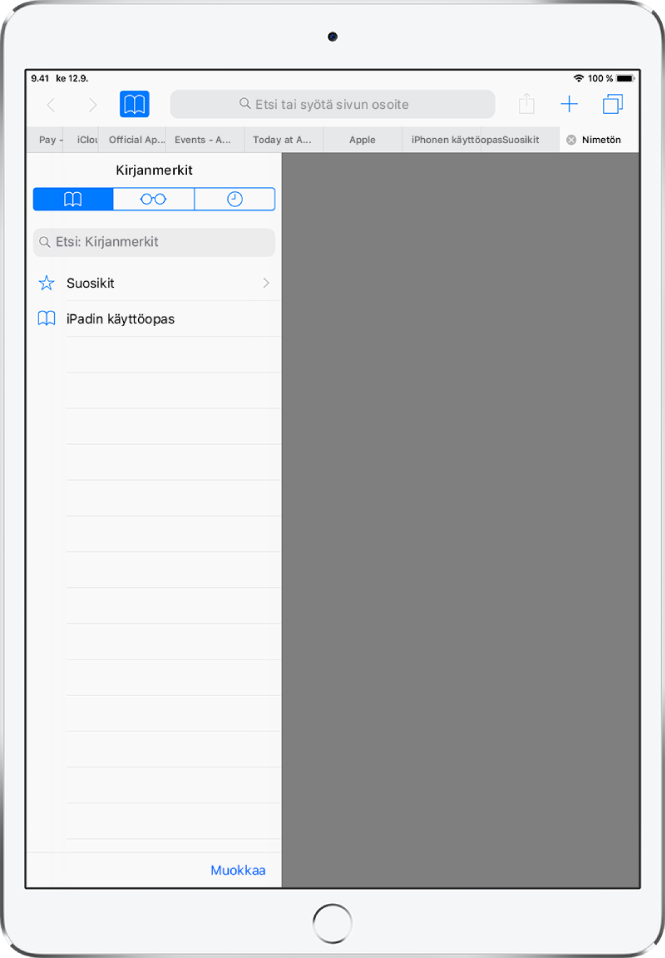
Nykyisen sivun merkitseminen kirjanmerkillä
Kosketa ja pidä ![]() -painiketta ja napauta sitten Lisää kirjanmerkki.
-painiketta ja napauta sitten Lisää kirjanmerkki.
Kirjanmerkkien katseleminen ja järjestäminen
Napauta ![]() -painiketta ja napauta sitten Kirjanmerkit-välilehteä.
-painiketta ja napauta sitten Kirjanmerkit-välilehteä.
Voit luoda uuden kansion tai poistaa, nimetä tai järjestää uudelleen kirjanmerkkejä napauttamalla Muokkaa.
Macin kirjanmerkkien näyttäminen iPadissa
Avaa Asetukset ![]() > [nimesi] > iCloud ja laita Safari päälle.
> [nimesi] > iCloud ja laita Safari päälle.
Huomaa: Lisäksi Safarin tulee olla valittuna Macin Järjestelmäasetusten iCloud-osiossa ja iCloudiin tulee olla kirjautuneena samalla Apple ID:llä.
Verkkosivun lisääminen suosikkeihin
Avaa sivu, napauta ![]() ja napauta Lisää suosikkeihin.
ja napauta Lisää suosikkeihin.
Muokkaa suosikkejasi napauttamalla ![]() -painiketta, napauttamalla Kirjanmerkit-välilehteä, napauttamalla Suosikit ja napauttamalla sitten Muokkaa. Voit nyt poistaa, nimetä uudelleen tai järjestää uudelleen suosikkeja.
-painiketta, napauttamalla Kirjanmerkit-välilehteä, napauttamalla Suosikit ja napauttamalla sitten Muokkaa. Voit nyt poistaa, nimetä uudelleen tai järjestää uudelleen suosikkeja.
Suosikkisivustojen ja äskettäin käytettyjen sivustojen nopea näyttäminen
Näytä suosikit napauttamalla hakukenttää. Vieritä alas, niin näet usein vieraillut sivustot.
Huomaa: Voit estää näiden sivustojen luettelon näyttämisen valitsemalla Asetukset ![]() > Safari ja laittamalla ”Usein vieraillut sivustot” pois päältä.
> Safari ja laittamalla ”Usein vieraillut sivustot” pois päältä.
Nykyisen sivun kuvakkeen lisääminen Koti-valikkoon
Voit avata sivun nopeasti Koti-valikosta napauttamalla ![]() ja napauttamalla sitten Lisää Koti-valikkoon. Kuvake näkyy vain laitteessa, johon se lisättiin.
ja napauttamalla sitten Lisää Koti-valikkoon. Kuvake näkyy vain laitteessa, johon se lisättiin.